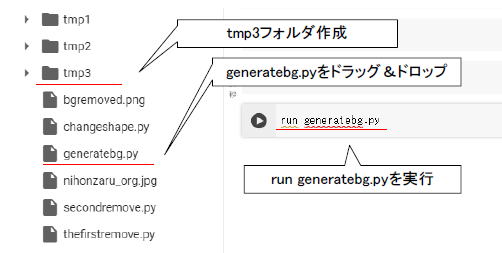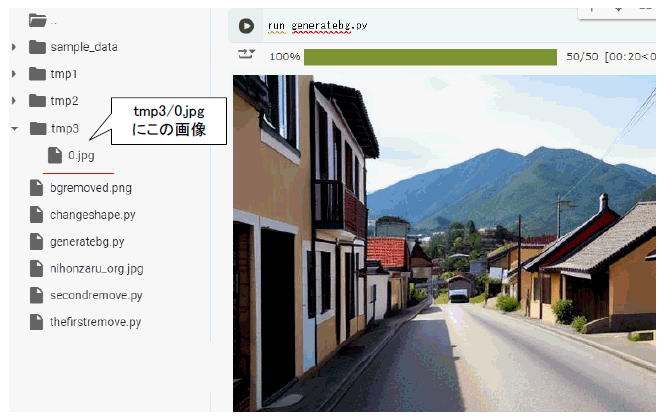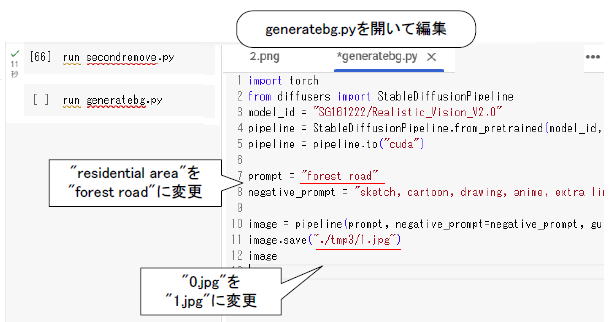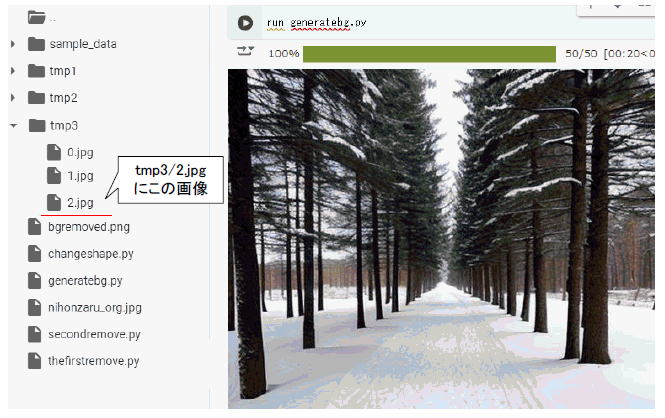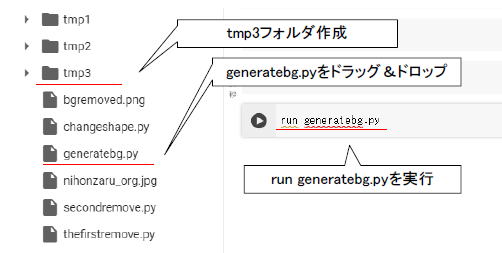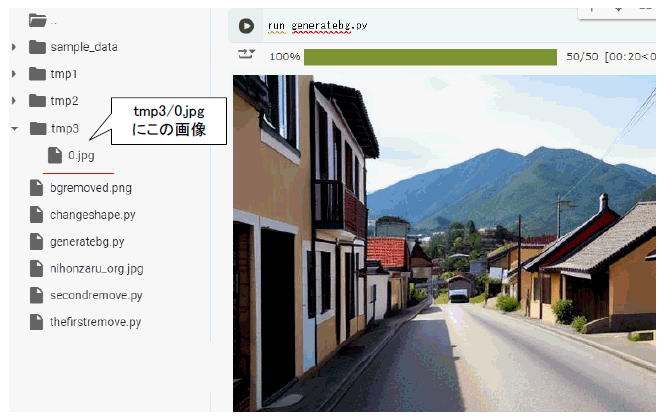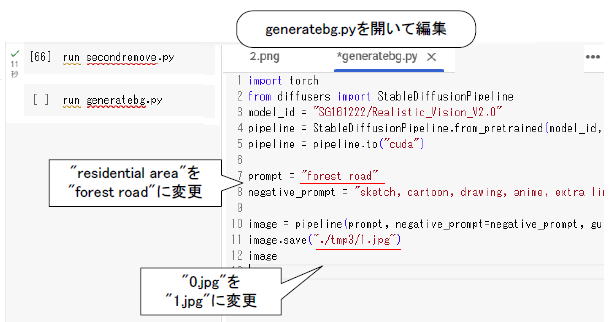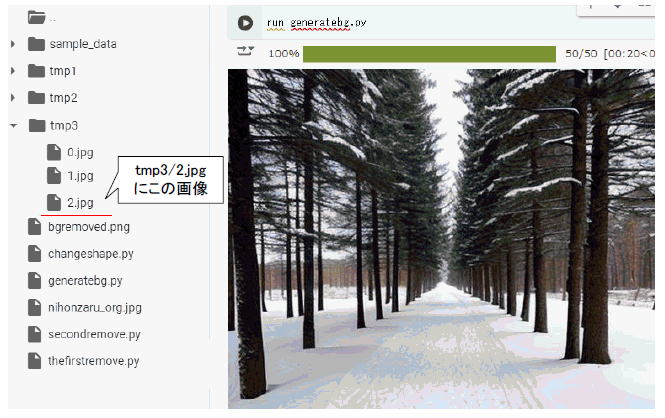1-07 AIで背景画像を3枚生成
■生成AIを活用すればわざわざ山に行かなくてもOK
いったんロードマップ(図1‐03)に戻ります。現在地はサル画像1枚を画像加工で3枚に水増ししたところです。次は同図の左の方、「背景画像3枚生成」を行います。
●tmp3フォルダを作成してから背景生成する
これから「背景」を生成しますが、その前に図1‐32のように”tmp3”フォルダを作成します。また”generatebg.py”(背景生成プログラム、内容はリスト1-01, 02と基本的に一緒)をドラッグ&ドロップします |
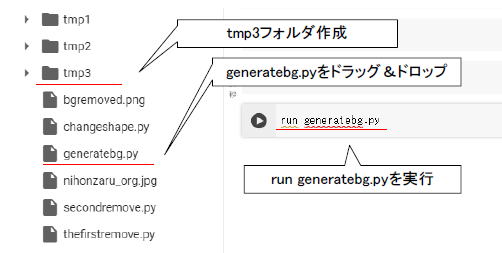
図1‐32 前もってtmp3フォルダを作ってから実行
●まるで写真のような住宅街の画像が生成された!
同図のようにセットアップしたらgereratebg.pyを実行します。GPU使用なら数分以内で図1‐33のようにtmp3/0.jpgが生成されると思います。開くと同図のように「住宅街」の画像になっています。 |
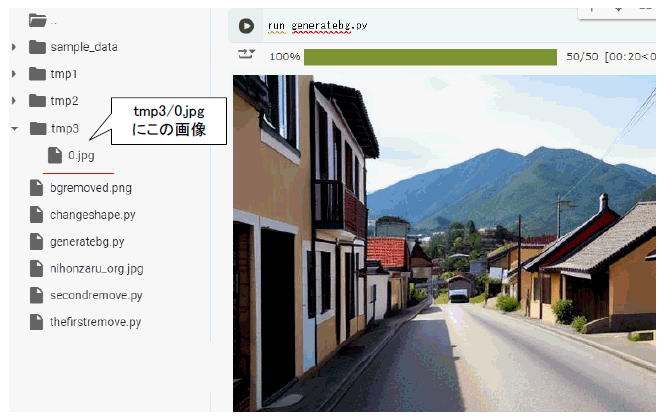
図1‐33 生成された住宅街 (residential area)
●promptの部分を変えるだけで山道や雪道になる
gereratebg.pyをダブルクリックで開き、図1‐34のように2か所変更します。"residential
area"を"forest road"に変更、さらに"0.jpg"のところを"1.jpg"としてキーボードの”Ctrl+S”でセーブしましょう。その後プログラムを実行すると図1-35のように「山道」の画像が生成されました。 |
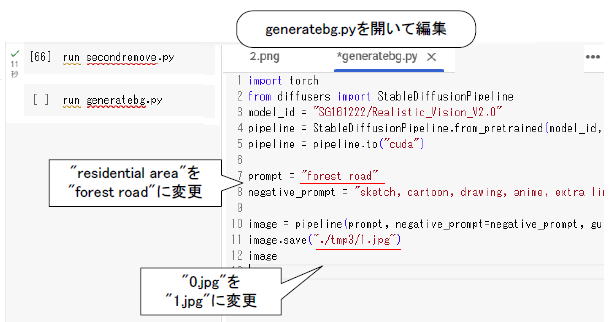
図1‐34 変更後”Ctrl+S”でセーブ

図1‐35 forest roadで生成した山道
| 「雪道」の画像を生成したい場合は”snow-covered road”などとして、出力ファイルを”2.jpg”として実行します。すると図1‐36のような画像が生成されます。 |
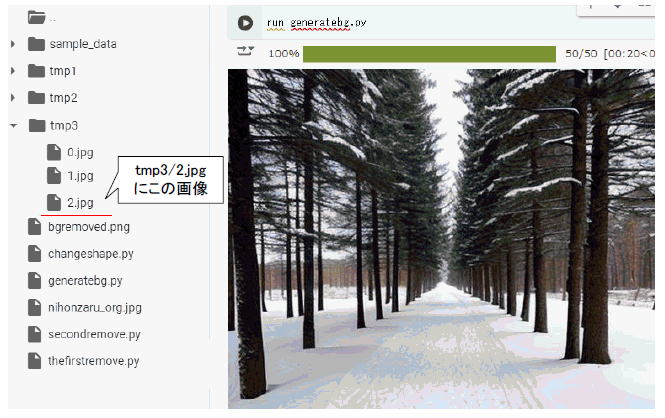
図1‐36 snow-covered roadで雪道生成
次のページへ
目次へ戻る |